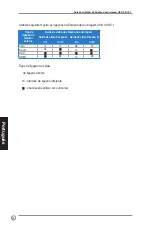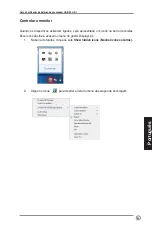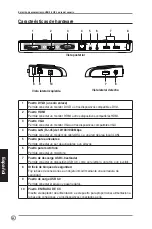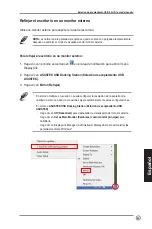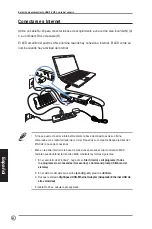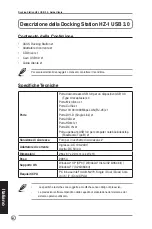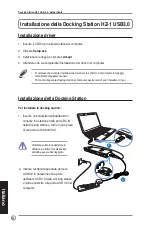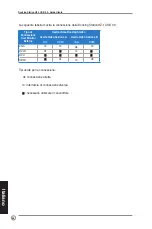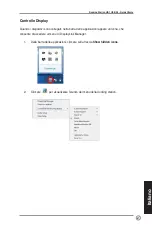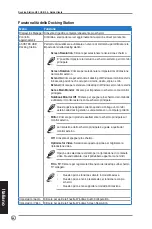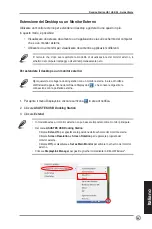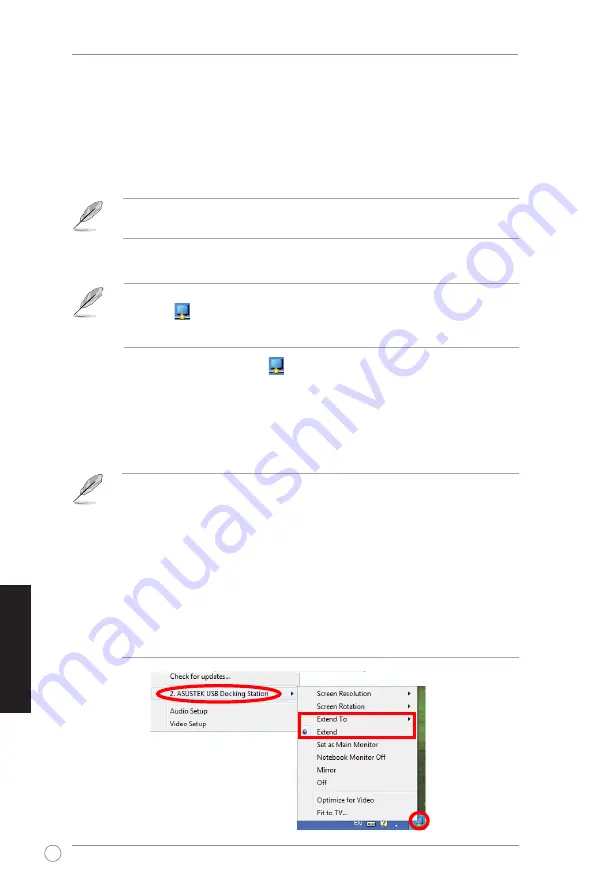
58
Estación de acoplamiento USB 3.0 HZ-1 guía del usuario
Español
Español
Español
Español
Para extender el escritorio con un monitor externo:
1. Haga clic con el botón secundario en
en el área de notificación para abrir el menú
DisplayLink.
2. Haga clic en
ASUSTEK USB Docking Station (Estación de acoplamiento USB
ASUSTEK).
3. Haga clic en
Extend (Extender)
.
• En el modo Extender, el monitor externo no se puede establecer como monitor principal
• En el menú
ASUSTEK USB Docking Station (Estación de acoplamiento USB
ASUSTEK)
:
- Haga clic en
Extend To (Extender a)
para especificar la posición para la pantalla del
monitor externo.
- Haga clic en
Screen Resolution (Resolución de la pantalla)
y
Screen Rotation
(Rotación de pantalla)
para a�ustar las propiedades del monitor externo.
- Haga clic en Off (Desacti�ar) para deshabilitar la �isualización del monitor externo.
Haga clic en Set as Main Monitor (Establecer como monitor principal) para habilitarlo..
• Haga clic en DisplayLink Manager (Administrador DisplayLink) para administrar las
pantallas mediante Windows
®
.
Extender el escritorio con un monitor externo
Utilice un monitor externo para extender el escritorio y tener un espacio de traba�o adicional.
De esta forma puede:
• Mostrar un documento o aplicación a tra�és del monitor del equipo y del monitor
externo;
• Usar cada monitor para mostrar un documento o aplicación diferente.
E
s normal que la pantalla del equipo se quede en blanco o parpadee temporalmente después
de cambiar el modo de �isualización del monitor externo.
C
ada �ez que conecte un monitor externo a la base de conexiones, el icono del software
DisplayLink
se mostrará en el área de notificación de Windows
®
. El software de
DisplayLink permite conectar y administrar una pantalla externa.